远程桌面如何设置?
远程桌面作为windows系统内置的一个组件,多年来深受用户喜爱。使用此功能,我们能够轻而易举的控制我们想要控制的电脑。下面我就简单的介绍一下远程桌面的设置方法。
在讲具体设置方法之前,首先应该给大家普及一下windows系统,windows系统从用户类型可以分为个人操作系统和服务器操作系统,像win7、win10都属于个人操作系统;windows server 2003/2008等,这类属于服务器操作系统。这跟远程桌面有什么关系呢?我要说关系非常大,个人操作系统是单用户操作系统,通过远程桌面同时只能有一个人在操作电脑;而服务器操作系统是多用户操作系统,允许多用户同时连接到同一台电脑进行操作。所以这里我建议尽量安装服务器操作系统,这样今后会更方便。
上面介绍了操作系统的分类以及在远程桌面组件上的区别。下面步入正题,讲解一下如何使用远程桌面。
1:被控电脑开启远程桌面功能
右键“计算机”-“属性”-“远程”选项卡,将远程桌面的钩勾上
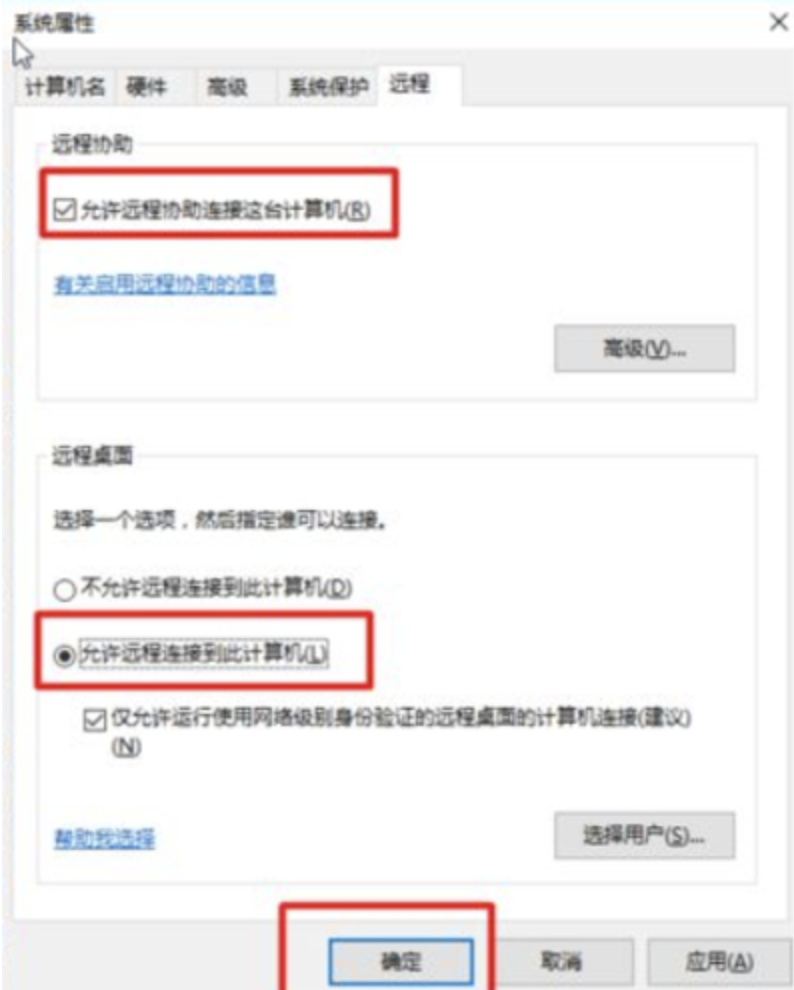
2:进入被控电脑所在路由器,开放被控电脑的“3389”端口
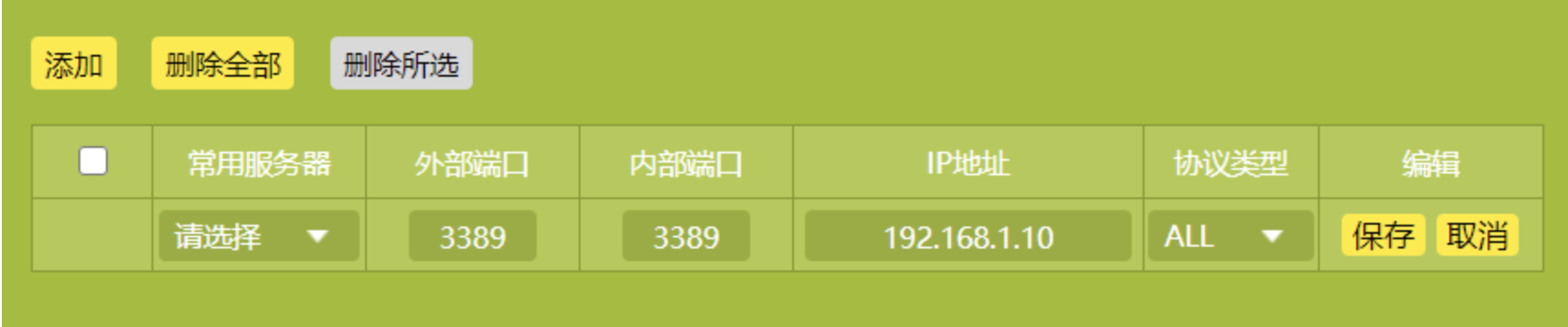
3:被控端电脑安装动态域名解析“快解析”,注册账号并登录
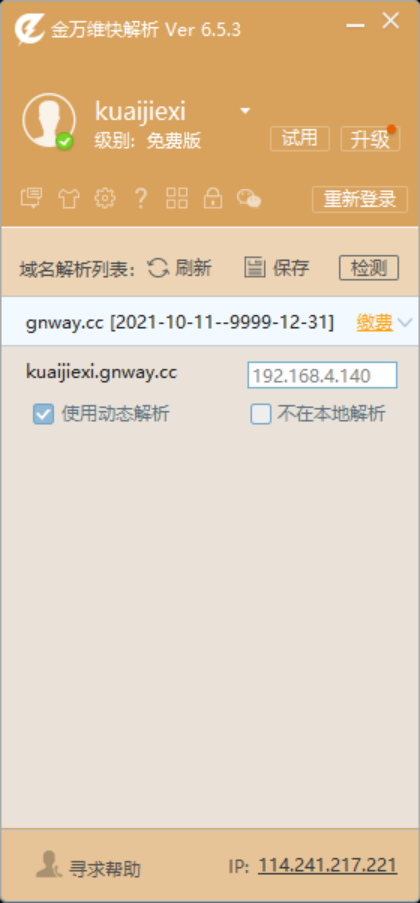
4:访问电脑点击“开始”-“运行”,输入mstsc,打开远程桌面连接,输入域名并登录
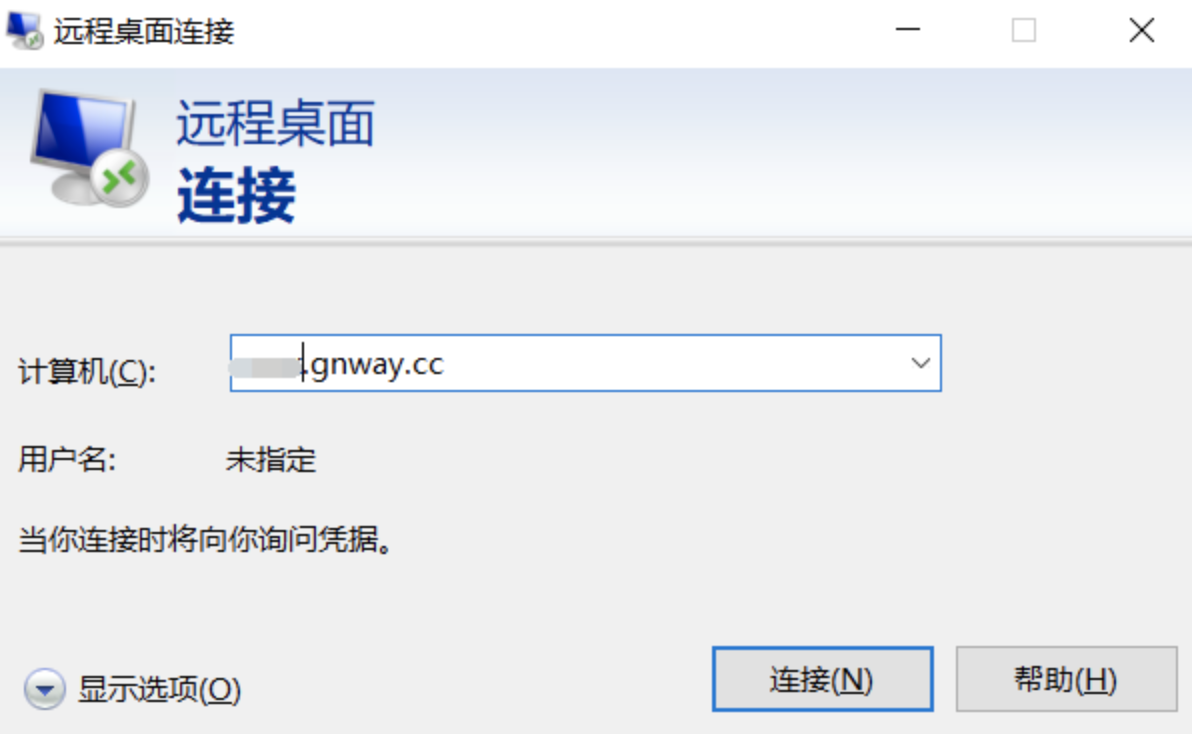






















 1165
1165











 被折叠的 条评论
为什么被折叠?
被折叠的 条评论
为什么被折叠?










